한 달 간 아이폰6 플러스를 쓰면서 느낀 점
작성자: Wesley 작성일:
엄지손가락이 어디까지 갈까 - 아이폰6 플러스 (왼쪽) 및 아이폰5S (오른쪽)
아이폰6 플러스 리뷰를 적으면서 주로 기능에 초점을 맞추었는데요. 일련의 글을 매듭짓기 전에 사용성 부분에 대해서 짚고 가고자 합니다. 기존 아이폰 사용자 중 많은 분들은 큰 화면으로 가는 것이 과연 감수할만한 일인가 고민을 하고 있을 것입니다. 아이폰6은 아이폰5S를 약간 키운 것 같은 느낌이 들지만 아이폰6 플러스는 대개 제대로 쓰기 위해 두 손이 필요한 아이패드에 절반 정도 접근한 기기라는 점 때문이지요.
아이패드와 달리 아이폰6 플러스를 한 손에 쥐고 있는 건 괜찮습니다. 본체가 얇은데다 상대적으로 가볍기 때문입니다. 하지만 이런 상태로 쓰는 것은 별개의 문제입니다. 사진에서 보시듯이, 아이폰4S나 그 이전 기종에 비해서 늘어난 아이폰5S의 화면을 쓸 때 사용자가 엄지손가락을 상단 모서리에 닿게 하려면 이미 노력을 좀 해야 합니다. 아이폰6 플러스의 경우 엄지손가락이 현실적으로 닿을 수 있는 화면 영역은 전체의 절반 수준입니다.
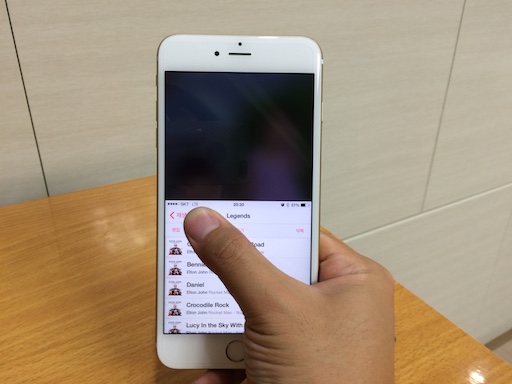
상단 모서리에 닿기 위해서 아이폰6 플러스의 접근성 기능을 사용
그래서 애플이 어떻게 했냐고요? 아이폰6 시리즈에 "접근성"이란 기능을 추가했습니다. 홈버튼을 빠르게 두 번 탭하면 (클릭하면 안됨) 화면 전체가 잠시 절반만큼 아래로 내려옵니다. 이렇게 하면 닿지 못하는 영역에 터치할 수 있게 함으로써 한 손으로도 화면 어디든 터치할 수 있게 된다는 것이 이 기능의 의도이지요.
그런데 실전에서는 제 엄지손가락으로 앞뒤 이동 버튼이 주로 있는 상단 모서리에 닿게 해야 하는 문제를 완전히 해결해주지 못했습니다. 이렇게 된 데에는 길이만 늘어난 게 아니라 폭도 늘어난 것의 영향이 큽니다. 잠시 잡는 형태를 바꿀 수는 있겠지만 이러다가 떨어뜨릴 위험이 늘 것입니다.
몇몇 앱은 가장자리를 끌어오는 제스쳐를 통해서 앞뒤로 이동할 수 있도록 하여 이 문제를 피하고 있습니다. 덕분에 사파리 같이 애플이 기본 제공하는 앱의 경우 한 손으로 그럭저럭 쓸 수 있습니다. 하지만 아직 이것을 지원하지 않는 앱이 여전히 많은 것도 사실입니다. 핵심을 보면 접근성이란 기능은 아이폰6 플러스를 어쩔 수 없이 한 손으로 써야 할 때 써먹는 임시 방편 정도인 셈입니다. 가급적이면 두 손으로 기기를 잡는 걸 피하지 않는 게 좋겠습니다. 차라리 그것이 훨씬 낫더군요.

아이폰6 플러스의 표준 (왼쪽) 및 확대된 (오른쪽) 모드
일단 두 손으로 쓰는 현실을 받아들이고 나면, 더 커진 화면이 오히려 축복으로 느껴질 것입니다. 픽셀 수도 더 많고 (1920x1080 대 1136x640) 실제 면적도 커지면서 (5.5인치 대 4.0인치) 아이폰6 플러스에 화면 확대 기능이 추가되었는데요. 표준 모드에서는 홈 화면과 지원되는 앱들이 기본 해상도 (기술적으로 따지면 사실은 아님 - 주석1을 참조)로 표시됩니다. 반면에 확대된 모드에서는 모든 것이 기존 해상도로 보여지게 되면서 큼지막하게 확대됩니다.
4.0인치 화면에 맞게 설계된 앱이 아무런 변화 없이 5.5인치 화면에 늘려서 표시되는 셈인데, 아이폰6 플러스에 맞게 재설계되지 않은 앱의 경우 표준 모드에서도 똑같은 현상을 보입니다. 만약 아이폰5S나 그 전 모델의 화면에 표시된 글자가 너무 작다고 느꼈다면, 이 모드로 해소할 수 있을 것으로 보입니다. 저희 아버지는 꽤 좋아하시더군요.
글자 크기에 별 문제가 없다고 느낀 분들의 경우 표준 모드로 놓고 쓰면 이 모드를 지원하는 앱이 한 화면에 더 많은 정보를 보여주는 것을 볼 수 있습니다. 저는 이 모드가 좋더군요. 만약 웹 브라우징을 많이 할 경우, 특히 데스크톱 모드로 웹사이트를 보려고 할 때 좀 더 사용하기가 편해질 것입니다.
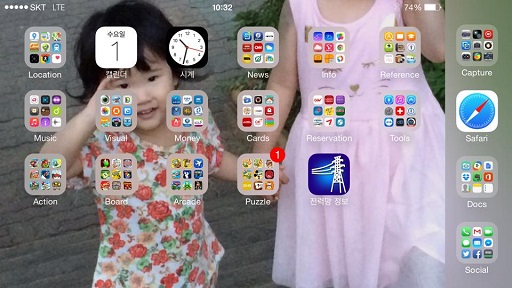
아이폰6 플러스 가로모드에 맞게 회전한 홈 화면
표준 모드로 쓸 때 한 가지 더 흥미롭게 관찰할 수 있는 점은, 홈 화면이 아이패드와 같이 회전을 한다는 것입니다. 이는 아마도 아이폰6 플러스를 두 손으로 잡아서 가로 모드로 쓰는 일이 많을 것 같아서일 듯 합니다. 이 상태에서 홈 화면 폴더를 열었는데 그 속에 여러 페이지가 있다면, 다음 페이지의 일부가 오른쪽에 나타나게 되어서 빈 공간을 적절히 활용하는 것을 보게 됩니다. 하지만 이 모든 것은 확대된 모드에서 일어나지 않습니다. 기존 아이폰처럼 홈 화면이 세로 모드로 고정된 상태로 작동합니다.
큼지막해진 화면 때문에 아이폰6 플러스의 한 손 사용 적합성이 떨어진 것은 확실합니다. 접근성 기능이 이를 보완하려고 하고 있지만 완전히 효과적이지는 않습니다. 하지만 이런 점을 받아들이고 두 손으로 쓰는 데에 익숙해지면 여러분의 눈에 더 많은 혜택을 제공하게 됩니다. 이 기기를 거의 한 달 동안 계속 써보면서 느낀 소감은, 이렇게 타협한 점은 충분히 감수할만 하다는 것입니다.
주석 1: 아이폰6 플러스의 내장 기본 해상도는 2208x1242입니다. 하지만 실제 화면의 해상도는 1920x1080이다 보니 여기에 맞춰서 화면 내용이 조정되어 표시됩니다. 화면 갈무리(캡쳐)를 해보면 원래의 2208x1242 해상도를 유지한 채로 파일이 생성되는 것을 볼 수 있습니다. 이듬해에 "아이폰6S 플러스"가 나오면서 2208x1242 해상도 화면이 탑재될 가능성이 열려있는 셈이지요. 이렇게 된다면 화면 크기를 내부적으로 조정할 필요도 없고, 이에 따라 성능도 추가적으로 올라갈 수 있겠습니다.